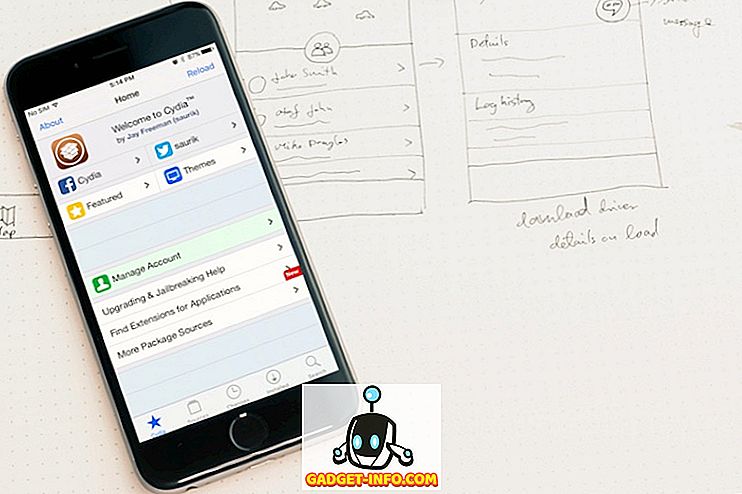Som standard er den eneste bogmærke-knap på Google Chrome-værktøjslinjen en lille stjerne i slutningen af adresselinjen, som giver dig mulighed for at tilføje et nyt bogmærke eller en favorit. Der er to metoder til visning og administration af dine eksisterende bogmærker.
Hver metode tager kun et par sekunder at oprette og er perfekt til dem, der ikke ønsker at åbne menuen Google Chrome, hver gang de vil se deres bogmærker.
Tastaturgenveje
Den nemmeste metode bruger to tastaturgenveje. Hvis du ikke kan se en bogmærkelinje under adresselinjen, skal du trykke på Ctrl + Skift + B for at få vist din bogmærkelinje.

Nogle af dine bogmærker, som tilføjes direkte til bogmærkebjælken, vil blive vist langs selve linjen. Hvis du vil se dine andre bogmærker, skal du trykke på Andre bogmærker .
Du kan også administrere og redigere dine bogmærker ved hjælp af Bogmærkestyring. Du kan trykke CTRL + SHIFT + O for at åbne den. Dette giver dig mulighed for at oprette mapper for at organisere dine bogmærker.
Du kan også slette gamle bogmærker, redigere navne og vælge, hvilke bogmærker der skal vises på din primære bogmærkebjælke. Når du har trykket på CTRL + SHIFT + B, vil bogmærkebjælken fortsætte med at blive vist, indtil du trykker på tastekombinationen igen.
Tilføj et bogmærke til enhver tid ved at trykke på Ctrl + Shift + D.
Tilføj en bogmærke Toolbar Button
Ved at installere en Google Chrome-browserudvidelse kan du tilføje en anden stjerne til dit Google Chrome-browservindue. Der er alt for mange bogmærkeudvidelser på Chrome-butikken for at nævne her, så jeg vil bare vise et eksempel på en. Jeg vil også liste et par mere i bunden, men lad dig være fri for Google for at finde den bedste til dig.
Udvidelsen Neater Bookmarks gør det ligner bogmærkebaren, men uden at tilføje en ny værktøjslinje til dit vindue.
Åbn et Google Chrome-browservindue og besøg udvidelsessiden. Tryk på Installer for at installere udvidelsen. Bekræft, at du ønsker at installere. Installationen er færdig, når du ser en lille blå stjerne vises mellem slutningen af adresselinjen og indstillingsknappen.

Tryk på stjernen til enhver tid for at få vist alle dine bogmærker, herunder alle bogmærkermapper.
Du kan bruge en kombination af ovenstående metoder eller en enkelt metode for nemt at få adgang til dine Google Chrome bogmærker. Alternativt, hvis du ikke vil foretage ændringer i din browser, kan du til enhver tid se, redigere eller organisere dine bogmærker ved at åbne Bogmærkehåndtering. Tryk på indstillingsnøglen i slutningen af adresselinjen, og vælg Bookmark manager .

Denne metode tager nogle få trin, end du bruger den genvej, der er nævnt tidligere, og åbner en ny fane i din browser. De to andre muligheder er mere browservenlige. God fornøjelse!